Mas hoje veremos uma maneira de bloquear e proteger um arquivo do PowerPoint para que ninguém possa modificá-lo de forma alguma. Dessa forma, podemos criar apresentações e ter total confiança de que ninguém tirará proveito do nosso trabalho de forma alguma.
Este tutorial é bastante simples e vamos mostrar-lhe três métodos que você pode usar para proteger seu trabalho com este poderoso programa da Microsoft. Siga este tutorial ao pé da letra e você poderá rapidamente bloquear qualquer apresentação para que ninguém possa editá-la de forma alguma.
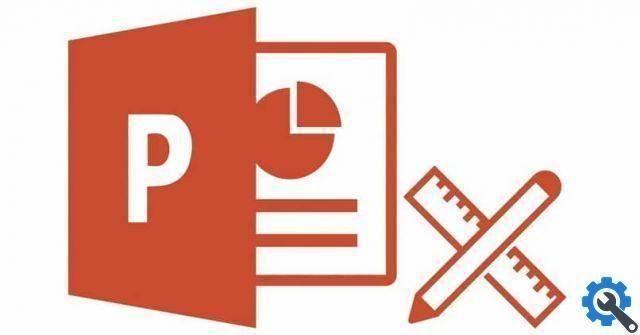
Como fixar uma apresentação do PowerPoint
Para proteger uma apresentação do PowerPoint e, assim, impedir que alguém a edite, o que precisamos fazer é o seguinte:
Vamos clicar no botão » Office »E então escolha a opção «Preparar» e «Marcar como final».
Lembre-se de que digitando " Marcar como final " Dizemos ao PowerPoint que nossa apresentação está concluída e que você não precisa continuar editando nada.
O que ele faz é desative a capacidade de editar a apresentação e quaisquer comandos de gravação.
Observe que, uma vez que a apresentação seja marcada como final, ela só poderá ser acessada no modo de leitura. O que significa que ele não pode ser alterado.
Uma dica é salvar uma cópia de backup desse arquivo antes de marcá-lo como final, por exemplo, em uma pasta privada do Google Drive.
¿ Como criar o backup? Você só terá que selecionar o arquivo no Windows Explorer. Clique com o botão direito do mouse e selecione » Copiar ", Em seguida, clique com o botão direito do mouse em um espaço vazio e escolha" Colar »Para que seja gerada uma cópia exata do arquivo.
Você também pode fazer isso selecionando o arquivo com o botão esquerdo do mouse. Pressionando "Ctrl + C" e então " Ctrl + V »Quais seriam as combinações ou atalhos no teclado do Windows para copiar e colar respectivamente.
Como proteger uma apresentação do PowerPoint
Outra maneira de proteger ou bloquear uma apresentação é clicar com o botão direito do mouse no arquivo PowerPoint no Windows Explorer. Então você terá que escolher a opção " Propriedade » E, finalmente, marque a caixa « Somente leitura ».
O único problema com este método é que qualquer pessoa que possa fazer o que mencionei acima pode desmarque essa caixa. Então talvez não seja um dos mais seguros.

Como proteger com senha a apresentação do PowerPoint
Você também pode criptografar o arquivo digitando uma senha em para que ninguém que não o tenha possa ver a apresentação.
Para isso, basta clicar no botão » Office ", Em seguida, vá para" Preparar "e selecione aqui" Criptografar Documento ». Nesta seção, você será solicitado a inserir uma senha. Claro que você não deve esquecer isso, pois se o fizer, você não poderá mais acessar o arquivo. Portanto, sua melhor aposta é tentar criar uma senha segura e fácil de lembrar.
Mas como você pode ver existem várias maneiras de bloquear ou proteger uma apresentação do PowerPoint em para que ninguém possa modificá-lo ou modificá-lo de forma alguma. Todos os métodos que mencionamos são extremamente simples e não devem demorar muito para serem implementados.
Se você ainda tiver dúvidas sobre como proteger uma apresentação do PowerPoint, você pode deixá-lo um pouco mais abaixo na caixa de comentários.


























